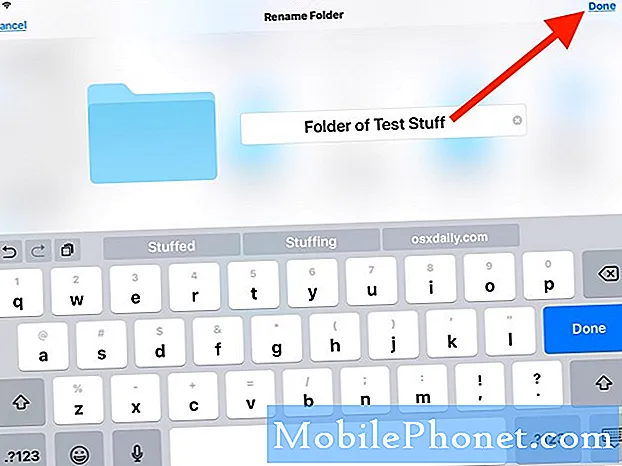
Περιεχόμενο
- Προσαρμογή συντομεύσεων εφαρμογών αρχικής οθόνης σε Android
- Εύκολα βήματα για να μετονομάσετε μια εφαρμογή στην αρχική οθόνη του Galaxy Tab S6
- Προσαρμογή εφαρμογών αρχικής οθόνης με άλλα εργαλεία
Αυτή η ανάρτηση θα σας δείξει πώς να μετονομάσετε μια εφαρμογή στην Αρχική οθόνη Samsung Galaxy Tab S6. Διαβάστε παρακάτω για να μάθετε πώς μπορείτε να προσαρμόσετε τα εικονίδια της εφαρμογής σας και να ονομάσετε τις συντομεύσεις της αρχικής οθόνης σύμφωνα με τις προτιμήσεις σας.
Προσαρμογή συντομεύσεων εφαρμογών αρχικής οθόνης σε Android
Η μετονομασία ενός εικονιδίου εφαρμογής ή προγράμματος σε έναν υπολογιστή είναι πολύ εύκολη. Ωστόσο, θα μπορούσε να είναι λίγο πρόκληση όταν εφαρμόζεται σε κινητές συσκευές. Ευτυχώς, οι προγραμματιστές λογισμικού δεν σταμάτησαν ποτέ να βρίσκουν τρόπους για να κάνουν σχεδόν όλα τα πράγματα δυνατά σε smartphone και tablet. Ως εκ τούτου, η μετονομασία και η αλλαγή ενός εικονιδίου εφαρμογής σε τηλέφωνα Android είναι πλέον δυνατή με μια εφαρμογή τρίτου μέρους.
Υποθέτοντας ότι έχετε εγκαταστήσει ένα πρόγραμμα εκκίνησης οθόνης όπως το Nova και το έχετε ορίσει ως το προεπιλεγμένο πρόγραμμα εκκίνησης στην καρτέλα S6, μπορείτε να προσαρμόσετε τα στοιχεία ελέγχου της αρχικής οθόνης και να μετονομάσετε οποιαδήποτε από τις συντομεύσεις εφαρμογών όπως θα προτιμούσατε.
Ενώ οι συσκευές Samsung διαθέτουν ήδη υπέροχες οθόνες, πολλές εξακολουθούν να επιλέγουν να αλλάξουν την προεπιλεγμένη διάταξη της αρχικής οθόνης και να προσαρμόσουν τα εικονίδια συντόμευσης όπως θα προτιμούσαν. Εάν αναρωτιέστε πώς να το κάνετε αυτό στο Galaxy Tab S6, αυτή η γρήγορη επίδειξη θα σας βοηθήσει να ξεκινήσετε.
Εύκολα βήματα για να μετονομάσετε μια εφαρμογή στην αρχική οθόνη του Galaxy Tab S6
Χρόνος που απαιτείται: 8 λεπτά
Αυτά τα βήματα μπορούν επίσης να εφαρμοστούν σε άλλα smartphone και tablet Android για όσο διάστημα εκτελούνται στην ίδια έκδοση Android με το Galaxy Tab S6 και έχει εγκατεστημένη την ίδια έκδοση του Nova Launcher.
- Για να ξεκινήσετε, μεταβείτε στην οθόνη εφαρμογών σύροντας προς τα πάνω από το κάτω μέρος της αρχικής οθόνης.
Διαφορετικά στοιχεία ελέγχου συντόμευσης ή εικονίδια εφαρμογών θα συμπληρώσουν την οθόνη.

- Εντοπίστε και, στη συνέχεια, πατήστε την εφαρμογή Google Play.
Πρέπει πρώτα να κατεβάσετε το πρόγραμμα εκκίνησης Nova από το Play Store. Αλλά μπορείτε απλώς να παραλείψετε αυτό το βήμα εάν έχετε ήδη εγκαταστήσει την εφαρμογή Nova Launcher στο tablet σας.

- Για να συνεχίσετε, πατήστε στη γραμμή αναζήτησης του Play Store και, στη συνέχεια, πληκτρολογήστε Nova ή Nova Launcher.
Τα αποτελέσματα αναζήτησης θα εμφανιστούν στην οθόνη.

- Εντοπίστε και, στη συνέχεια, επιλέξτε την εφαρμογή Nova Launcher και, στη συνέχεια, πατήστε το κουμπί Εγκατάσταση δίπλα της.
Στη συνέχεια, η διαδικασία λήψης της εφαρμογής υποκινεί.
Απλώς περιμένετε μέχρι να ολοκληρωθεί η λήψη και η εγκατάσταση της εφαρμογής.
Επίσης, βεβαιωθείτε ότι η συσκευή σας διαθέτει επαρκή χώρο αποθήκευσης για να διαθέσει νέες λήψεις εφαρμογών.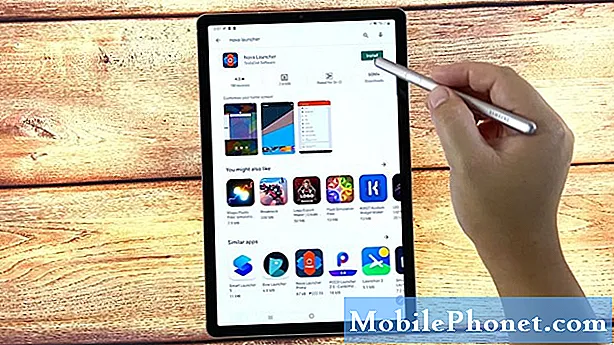
- Μετά την εγκατάσταση της εφαρμογής, μπορείτε να πατήσετε το κουμπί Άνοιγμα για να την ξεκινήσετε αμέσως.
Μπορείτε επίσης να αποκτήσετε πρόσβαση και να ξεκινήσετε τη Nova απευθείας από την Αρχική οθόνη.
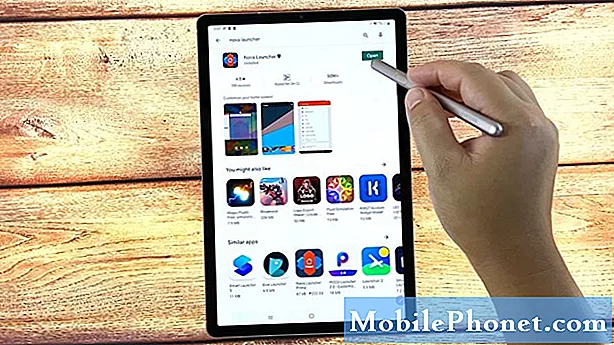
- Για να εκκινήσετε το Nova από την αρχική οθόνη, απλώς πατήστε το απαλό πλήκτρο Home που αντιπροσωπεύεται από ένα εικονίδιο ημι-τετράγωνου στο κάτω μέρος της οθόνης.
Αυτό θα σας ζητήσει να επιλέξετε μια εφαρμογή Home.
Σε αυτήν την επίδειξη, μας ζητείται να επιλέξουμε μεταξύ του προεπιλεγμένου One UI Home και του Nova Launcher.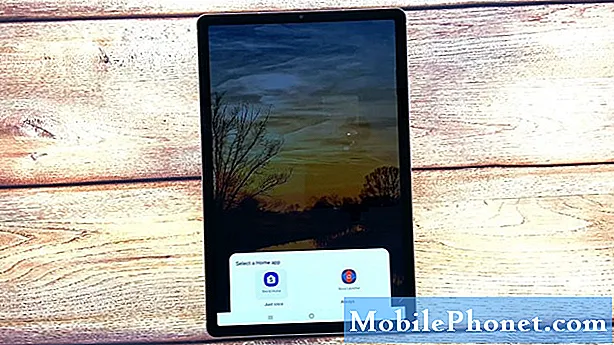
- Για να συνεχίσετε με αυτό το βίντεο, ας επιλέξουμε το Nova Launcher. Τούτου λεχθέντος, αγγίξτε το και μετά επιλέξτε Μόλις μία φορά.
Επιλέξτε Μόλις μία φορά εάν χρησιμοποιείτε το Nova Launcher μόνο όταν χρειάζεται. Διαφορετικά, πατήστε Πάντα εάν θέλετε να ορίσετε το Nova ως το προεπιλεγμένο πρόγραμμα εκκίνησης.
Στη συνέχεια, η Αρχική οθόνη θα εφαρμόσει τη διάταξη του Nova Launcher.
Αυτό σημαίνει ότι μπορείτε πλέον να μετονομάσετε οποιαδήποτε από τις συντομεύσεις εφαρμογών από την Αρχική οθόνη ή την οθόνη εφαρμογών.
- Για να μετονομάσετε μια εφαρμογή, απλώς τοποθετήστε το S Pen στο εικονίδιο της εφαρμογής στο οποίο θέλετε να αλλάξετε το όνομα.
Εάν χρησιμοποιείτε τα δακτυλικά σας αποτυπώματα για να εισαγάγετε εντολές, πατήστε παρατεταμένα ή αγγίξτε παρατεταμένα το εικονίδιο της εφαρμογής που θέλετε να μετονομάσετε και στη συνέχεια αφήστε το όταν ανοίξει το αναδυόμενο μενού.

- Πατήστε Επεξεργασία από το αναδυόμενο μενού για να συνεχίσετε.
Θα εμφανιστεί ένα άλλο αναδυόμενο μενού.
Εδώ, θα σας ζητηθεί να επεξεργαστείτε το επιλεγμένο εικονίδιο ή φάκελο συντόμευσης.
- Πατήστε στο πεδίο κειμένου και στη συνέχεια αντικαταστήστε το υπάρχον όνομα εφαρμογής ή φακέλου με το νέο όνομα που θέλετε να χρησιμοποιήσετε.
Χρησιμοποιήστε ένα όνομα που θα περιγράφει καλύτερα τη συντόμευση ή το φάκελο της εφαρμογής.

- Αφού εισαγάγετε το νέο όνομα, πατήστε Τέλος.
Το όνομα του φακέλου συντόμευσης ή της εφαρμογής θα αλλάξει.

Εργαλεία
- Android 10
Υλικά
- Samsung Galaxy Tab S6
Εάν θέλετε να αλλάξετε ξανά το όνομα, απλώς επαναλάβετε τα ίδια βήματα μέχρι να φτάσετε στο μενού όπου εισαγάγετε το νέο όνομα που θέλετε να χρησιμοποιήσετε για τη συντόμευση ή το φάκελο της εφαρμογής.
Μην ξεχάσετε να πατήσετε Τέλος αφού πληκτρολογήσετε το όνομα για να εφαρμόσετε τις νέες αλλαγές.
Προσαρμογή εφαρμογών αρχικής οθόνης με άλλα εργαλεία
Εκτός από το Nova Launcher, μπορείτε επίσης να χρησιμοποιήσετε άλλα εργαλεία για να προσαρμόσετε τις εφαρμογές της αρχικής οθόνης στο tablet σας Samsung. Μεταξύ των ευρέως χρησιμοποιούμενων εφαρμογών που εξυπηρετούν τον ίδιο σκοπό με το Nove είναι το QuickShortcutMaker, το Smart Launcher 5, το Action Launcher, το Microsoft Launcher, το Lawchair 2 και άλλα.
Αυτά τα εργαλεία μπορούν να ληφθούν και να εγκατασταθούν στο smartphone ή το tablet Android απευθείας από το Google Play Store.
Και αυτό καλύπτει τα πάντα σε αυτόν τον γρήγορο οδηγό.
Για να δείτε πιο περιεκτικά σεμινάρια και βίντεο αντιμετώπισης προβλημάτων σε διάφορες φορητές συσκευές, μπορείτε να επισκεφτείτε Το κανάλι Droid Guy στο YouTube ανά πάσα στιγμή.
Ελπίζω να σας βοηθήσει!
Ίσως θέλετε επίσης να διαβάσετε:
- Πώς να διορθώσετε το Nova Launcher που συνεχίζει να συντρίβει στο Samsung Galaxy S9 (εύκολα βήματα)
- 8 καλύτερες εκτοξευτές για το Galaxy S20 το 2020
- 5 καλύτεροι εκτοξευτές για το Galaxy S10 το 2020
- Το Nova Launcher συνεχίζει να καταρρέει στο Samsung Galaxy S10 Plus


